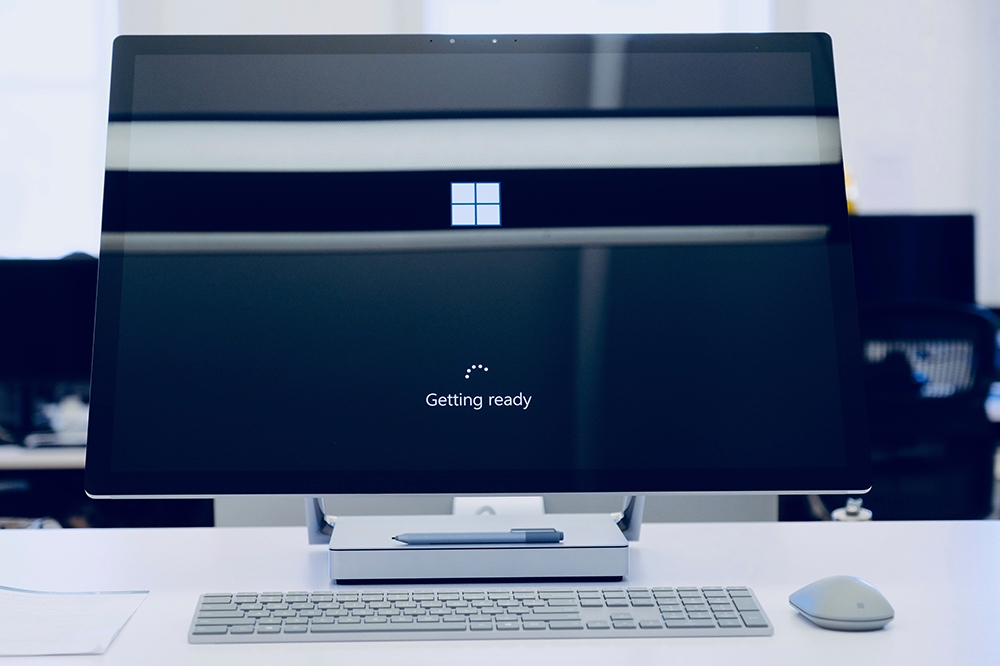
Movies Anywhere — это электронная библиотека фильмов, которая хранит все ваши видео в одном месте, независимо от продавца или приложения. С этой платформой вам больше не придется переключаться с одного приложения на другое при поиске фильма или телепередачи.
Содержание
С недавнего времени приложение стало совместимо с Microsoft Movies & TV. Вам просто нужно связать свою учетную запись Microsoft с Movies Anywhere, и все готово. Соединить приложения довольно просто, и в этой статье мы расскажем, как это сделать.
Связать учетную запись Microsoft с Movies Anywhere
В зависимости от вашего устройства, есть два способа связать две учетные записи — с помощью мобильного приложения или с помощью компьютера.
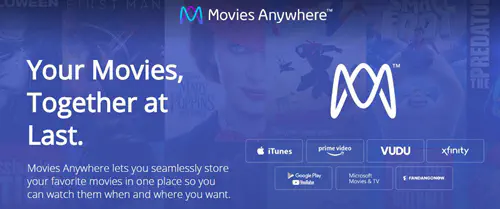
Связать учетную запись Microsoft с Movies Anywhere с помощью компьютера
Чтобы связать две учетные записи с помощью компьютера, вам нужно зарегистрироваться в Movies Anywhere. Сначала вам нужно посетить официальный сайт Movies Anywhere , а затем:
- Нажмите кнопку «Начать» на целевой странице. Если у вас уже есть учетная запись, выберите «Войти».
- Следуйте процессу создания учетной записи, пока не сможете войти на сайт.
- Нажмите на свое имя пользователя в правом верхнем углу страницы, чтобы открыть настройки учетной записи.
- Выберите «Управление розничными сетями» в выпадающем меню.
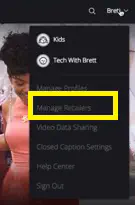
- Найдите Microsoft в списке.
- Выберите «Подключиться» справа от логотипа Microsoft.
- Следуйте инструкциям, чтобы соединить две учетные записи. Вам нужно будет ввести учетные данные Microsoft, а затем дать разрешение на обмен информацией о пользователе между двумя приложениями.
Связь учетной записи Microsoft с Movies Anywhere с помощью мобильного приложения
Если вы хотите связать две учетные записи с помощью приложения для смартфона, вам сначала нужно получить приложение из магазина iOS App Store или магазина Google Play . Затем вам нужно:
- Запустить приложение Movies Anywhere из меню приложения.
- Нажмите «Зарегистрироваться бесплатно», чтобы создать учетную запись, или введите свои учетные данные, если они у вас есть.
- Нажмите на значок «Еще» (три горизонтальные линии) в верхней левой части экрана.
- Выберите «Управление розничными сетями» в списке.
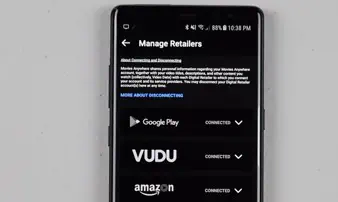
- Выберите значок «Microsoft».
- Следуйте инструкциям, чтобы получить доступ к учетной записи Microsoft и связать два приложения.
Могут ли все учетные записи Microsoft подключиться к Movies Anywhere?
Movies Anywhere по-прежнему является приложением только для США. Имейте в виду, что если у вас есть учетная запись Microsoft, но вы живете за пределами США, вы не сможете связать эти два приложения.
С другой стороны, если вы создали учетную запись Movies Anywhere в США, а затем уехали за границу, вы можете продолжать пользоваться ею. Вам также должно быть не менее 13 лет, чтобы зарегистрироваться самостоятельно.
Какие устройства совместимы с Movies Anywhere
На данный момент вы можете смотреть Movies Anywhere на официальном сайте или в приложении на iOS или Android, Apple TV, Amazon, Android TV, Amazon Fire TV, Roku и других.
Если вы связали свою учетную запись Microsoft с Movies Anywhere, вы также можете смотреть его через приложение Microsoft Movies & TV на вашем Xbox или Windows 10. Однако, возможно, вы не сможете смотреть его на старых версиях Windows или телефонах Windows. Если вы не можете воспроизвести приложение с вашего Xbox 360, вам может понадобиться посетить официальный сайт поддержки Xbox и поискать решение.
Как отвязать учетную запись Microsoft и Movies Anywhere
Если вы хотите отвязать учетную запись Microsoft от Movies Anywhere, вы можете сделать это через приложение Movies & TV. Вам необходимо:
- Войти в свой профиль Microsoft.
- Перейти в приложение «Movies & TV».
- Нажать на «Настройки».
- Выбрать «Отключить от Movies Anywhere» в разделе «Учетная запись».
- Следуйте инструкциям и отключитесь.
Есть и более простой способ сделать это:
- Войдите в свою учетную запись Movies Anywhere на сайте или в мобильном приложении.
- Зайдите в настройки профиля. Если вы используете ПК, нажмите на свое имя в правом верхнем углу экрана. Если вы используете смартфон, нажмите на меню «Настройки» в левом верхнем углу.
- Выберите «Управление розничными сетями».
- Найдите «Microsoft» и отключите его.
Наслаждайтесь любимыми фильмами в любом месте
Привязка приложения Movies Anywhere к учетной записи Microsoft Movies & TV позволит вам иметь одну библиотеку фильмов для всех интернет-магазинов. Вы также сможете смотреть фильмы с Xbox и различных других устройств.
У вас есть учетная запись Movies Anywhere? С чем еще вы его синхронизировали? Обсудите приложение в комментариях ниже.











